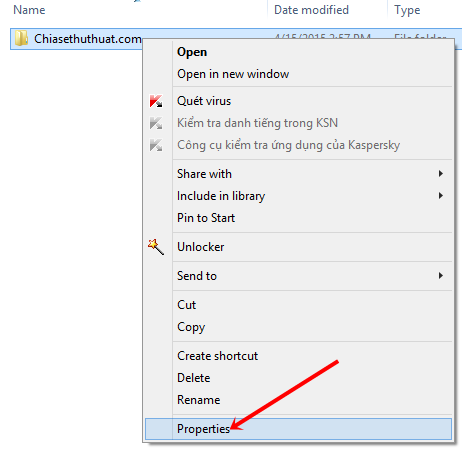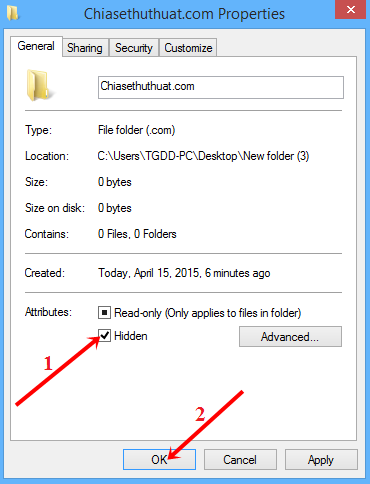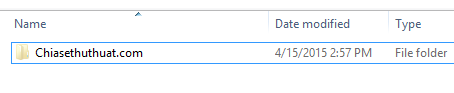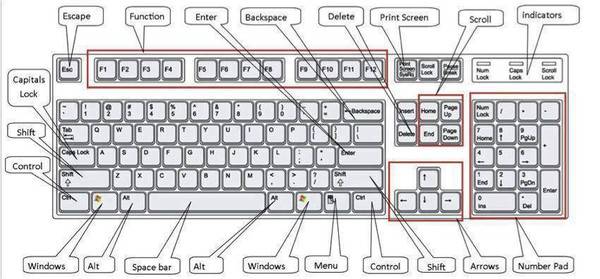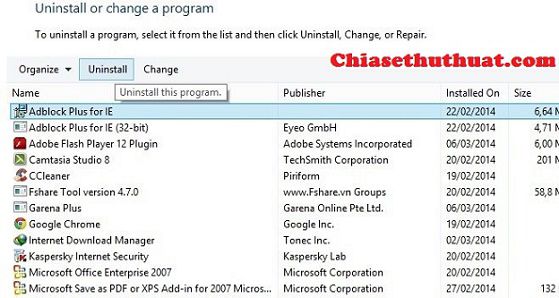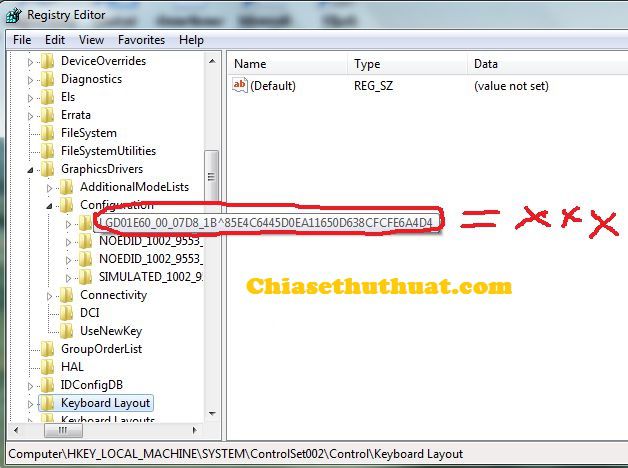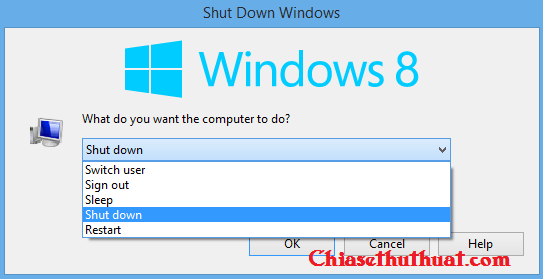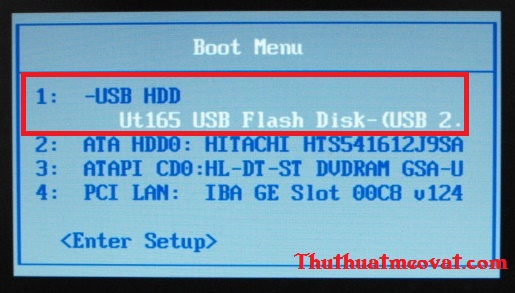Cách ẩn thư mục và xem thư mục bị ẩn đi trên Windows 8/8.1. Thủ thuật này có thể giúp bạn ẩn đi những thư mục quan trọng mà không muốn người khác nhìn thấy.
Ẩn đi tập tin hoặc thư mục là một tính năng khá hay trên hệ điều hành Windows. Với tính năng này, bạn không còn phải quá lo lắng về những tập tin, thư mục nhạy cảm, quan trọng bị người khác xem trộm khi cho người khác sử dụng máy tính.
Hướng dẫn cách ẩn thư mục (folder) và tập tin (file) trên Windows 8/8.1
Bước 1: Các bạn click chuột phải vào file muốn ẩn đi, chọn Properties.
Bước 2: Tích vào ô vuông bên cạnh chữ Hidden rồi nhấn nút OK để lưu lại thiết lập.
Lúc này thư mục sẽ biến mất đó.
Hướng dẫn cách xem thư mục (folder) và tập tin (file) đã bị ẩn đi trên Windows 8/8.1
Trong thư mục đó, bạn click vào View trên menu, sau đó tích vào ô vuông bên cạnh phần Hidden items như hình dưới.
Thư mục ẩn sẽ xuất hiện ngay lập tức, bạn có thể dễ dàng nhận ra thư mục bị ẩn đi với biểu tượng folder hơi mờ đi.
Tips:
- Để xóa tính năng ẩn đi cho thư mục, bạn click chuột phải vào thư mục đó rồi bỏ dấu tích trong phần Hidden.
- Để bỏ hiện các thư mục bị ẩn, bạn bỏ dấu tích trong phần Hidden items trên menu View.
Chúc các bạn thành công!!!